Aplikace
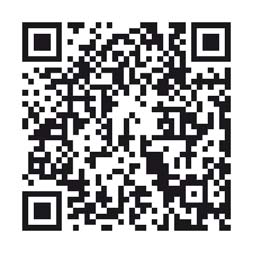
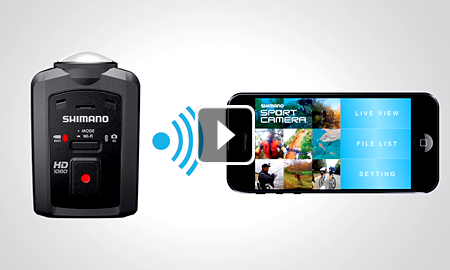
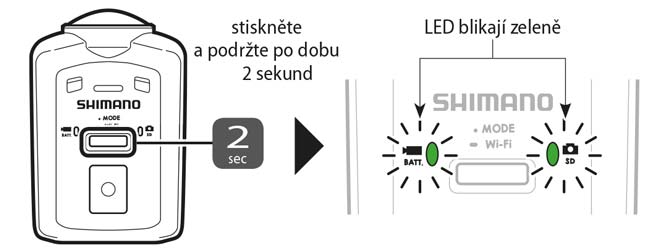
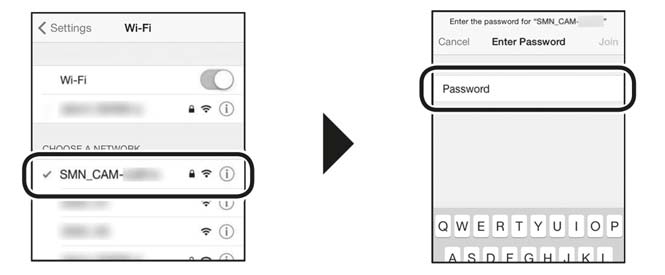
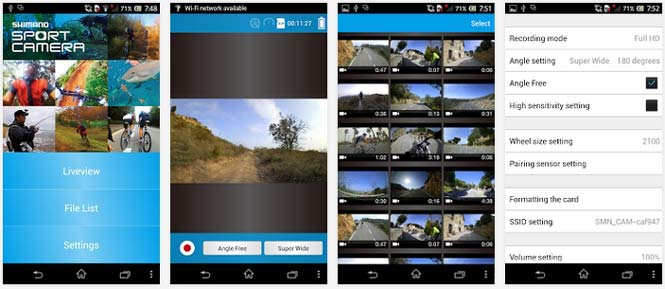
Odkud mohu nahrát aplikaci pro mobilní zařízení?
Aplikaci můžete stáhnout z této stránky kliknutím na ikonu Google Play nebo App Store v horní části této stránky, případně můžete vstoupit do obchodu (Google Play pro operační systém Android, App Store pro operační systém iOS), zde zadáte do vyhledávacího okénka heslo „Shimano“ a po nalezení modré ikony SHIMANO SPORT CAMERA aplikaci stáhnete do vašeho zařízení. Podmínkou je, aby vaše mobilní zařízení bylo vybaveno vhodným operačním systémem (operační systémy iOS 6.0 a vyšší pro zařízení Apple a pro zařízení se systémem Android 4.2 a vyšší.)
Může se stát, že zařízení pod systémem Android nespolupracuje?
Ano, v zahraničí bylo zjištěno, že výjimečně některá zařízení pod systémem Android mohou vykazovat problém. V České republice jsme však tento problém nezaznamenali. Chyba není v aplikačním programu, ale v nekompatibilitě nebo technických odchylkách některých mobilních zařízení jiných výrobců.
Jak poznám, že se mobilní zařízení spojilo se zařízením ANT?
Stav propojení bezdrátového zařízení ANT poznáte podle ikony v pravém horním rohu obrazovky ve zobrazení Live View na vašem mobilním zařízení.
Kam se ukládají data z připojenéího zařízení ANT?
Data ze zařízení ANT se ukládají na paměťovou kartu v kameře ve formátu souborů *.CSV.
Proč neslyším zvuk, když přehrávám videa na mém zařízení s operačním systémem Android?
Pro data, zaznamenaná pro zařízení se systémem Android, závisí schopnost přehrát audio stopu či audio informace na typu přehrávače. Přesvědčte se proto, že zvolený přehrávač dokáže přehrát formát PCM (audiozáznam spojený se souborem *.MOV). Pokud máte problémy i nadále, zvolte vhodný typ přehrávače (například jej vyhledejte na Google Play) a instalujte jej do zařízení. Chyba tedy není ani v kameře, ani v mobilním zařízení, ale v software přehrávače (resp. v neuvěřitelném množství audio a video formátů souborů a případné vzájemné nekompatibilitě nebo neschopnosti přehrávačů daný konkrétní typ souborů přehrát.
Po vložení vyžádaného hesla pro nastavené připojení Wi-Fi jsem nové heslo zapomněl. Jak se mohu vrátit do firemního nastavení?
Do firemního nastavení se dostanete poměrně snadno. Problém se dá snadno vyřešit následujícím postupem:
(A) Uložte si inicializační soubor (WIFI_SET.txt) do kořenového adresáře (tedy do nejvyšší úrovně adresářů) na paměťové microCD kartě v kameře. Soubor WIFI_SET.txt si stáhněte z uložení zde .
Poznámka: Pro uložení v počítači s operačním systémem Windows stačí kliknout pravým tlačítkem myši a následovat pokyny k uložení souboru v počítači. Tento stažený soubor pak překopírujte do kořene paměťové karty.
(B) Do kamery vložte paměťovou kartu s nahraným souborem WIFI_SET.txt. Aktivujte kameru stiskem tlačítka REŽIM (MODE) nebo tlačítka ZÁZNAM (RECORD).
(C) Po zapnutí kamery se SSID a heslo vrátí do továrního nastavení. Kamera se poté automaticky vypne. Nové nastavení SSID a hesla proveďte podle výše popsaného postupu instalace (bod 3).
Upozornění: Po nastavení kamery na výchozí hodnoty továrního nastavení a vypnutí kamery již na paměťové kartě nenajdete inicializační soubor WIFI_SET.txt, který jste na paměťovou kartu nahráli. Kamera sama si potřebná data načetla a sama vymazala jako již dále nepotřebná.
(D) Když kameru znovu zapnete, můžete pracovat s přednastavenými firemními hodnotami. Můžete tedy změnit nastavení podle vašich požadavků a osobních voleb.


